A Plex bejelentkezési token visszaállítása, ha nem tud bejelentkezni a Plex szerver fiókba
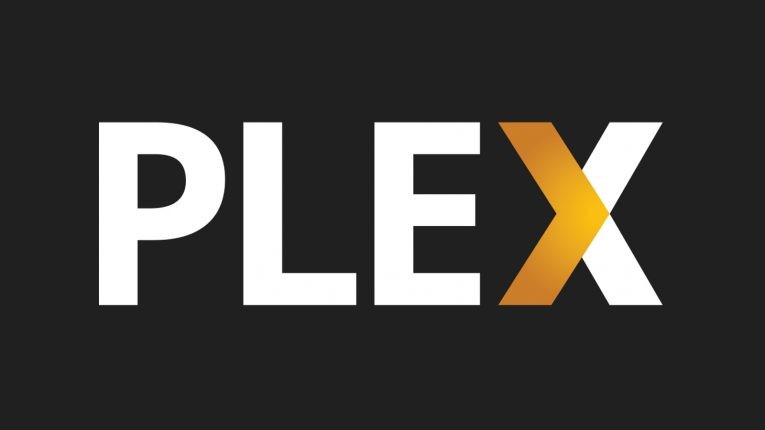
Időnként, amikor megpróbál bejelentkezni a Plex Media kiszolgálóra, előfordulhat, hogy sikeresen bejelentkezik, csak hogy kirúgjanak.
A probléma különféle módon jelenhet meg, de az egyik elem, amelyben mind megoszlanak, az, hogy amikor megpróbál bejelentkezni a Plex szerver web-alapú központjába, nem fog hozzáférni a vezérlőpulthoz, és kap egy hibaüzenetet, amely azt mondja: "Nincs engedélyed a kiszolgáló elérésére."
Továbbá, ha több szervert használt, vagy a Plex szervert ugyanazon a számítógépen telepítette egy másik fiókkal, akkor nem lesz képes bejelentkezni a használni kívánt fiókkal.
A kérdés az. a Windows rendszerleíró adatbázisban, valamint a MacOS és Linux szöveges alapú egyenértékű fájljaiban. Probléma van a Plex-fiókodhoz tartozó bejelentkezési hitelesítő adatok tárolásával. Ha belép a beállításokba, és törli a bejelentkezéshez tárolt tokeneket, megkísérelheti a Plex-t, hogy kérje meg újra őket, és új hibamentes bejelentkezést szerezzen.
Table of Contents
A Plex bejelentkezési token visszaállítása
Annak ellenére, hogy az eltávolítandó alapadatok minden operációs rendszeren pontosan azonosak, ezeket az információkat az operációs rendszertől függően más helyen tárolják. Megvizsgáljuk mindegyiket Windows-dal kezdve.
Megjegyzés: Ha még mindig be van jelentkezve, ki kell jelentkeznie a Plex szerverről.
A Plex bejelentkezési token visszaállítása Windows rendszeren
Indítsa el a Rendszerleíróadatbázis-szerkesztőt: írja be a „regedit” elemet a Start menü keresésbe, és nyomja meg az Enter billentyűt. Nyissa meg a Computer \ HKEY_CURRENT_USER \ Software \ Plex, Inc. \ Plex Media Server kiszolgálót a nyilvántartásban.
Keresse meg a következő négy bejegyzést:
- PlexOnlineMail
- PlexOnlineToken
- PlexOnlineUsername
- PlexOnlineHome (nem a Plex Home által kezelt felhasználók szolgáltatást használja, akkor nem fogja látni ezt a bejegyzést.)
Kattintson a jobb gombbal ezekre a bejegyzésekre és nyomja meg a "Törlés" gombot.
A Plex bejelentkezési token alaphelyzetbe állítása a macOS rendszeren
A macOS rendszeren ugyanazok a jogkivonatok, amelyeket fent töröltünk, a com.plexapp.plexmediaserver.plist fájlban találhatók, amelyet a ~ / Library / Preferences / könyvtárban talál. A fájl szerkesztésének legegyszerűbb módja a Finder megnyitása, kattintson a Menü> Ugrás a mappára menüpontra, és illessze be a ~ / Könyvtár / Beállítások / elemet a keresőmezőbe. Ezután görgessen lefelé, amíg meg nem jelenik a com.plexapp.plexmediaserver.plist fájl.
Nyissa meg a fájlt egy szövegszerkesztővel, és távolítsa el a következő bejegyzéseket:
A Windowshoz hasonlóan nem lesz bejegyzése a "PlexOnlineHome" -hez, ha nem használja a Plex Home szolgáltatást.
Hogyan lehet alaphelyzetbe állítani a Plex Login Token Linuxot
Ha Linuxot használ, akkor kisebb változtatást kell végrehajtania egy szövegalapú konfigurációs fájlban - a Plex Preferences.xml fájljában. A fájl Linuxon történő megkereséséhez navigálnia kell a $ PLEX_HOME / Library / Application Support / Plex Media Server / könyvtárhoz , de a / var / lib / plexmediaserver / Library / Application support / Plex Media Server / Debian, Fedora, Ubuntu, és a CentOS telepíti.
Nyissa meg a Preferences.xml fájlt a választott szövegszerkesztőben. Keresse meg és törölje a következő bejegyzéseket:
- PlexOnlineHome = "1"
- PlexOnlineMail = "you@youremail.com"
- PlexOnlineToken = "xxxxxxxxxxxxxxxxxxxxx"
- PlexOnlineUsername = "felhasználónév"





